一、创建Notebook
- 首先,找到云资源下面的 ModelArts,然后点击并进入 ModelArts控制台。
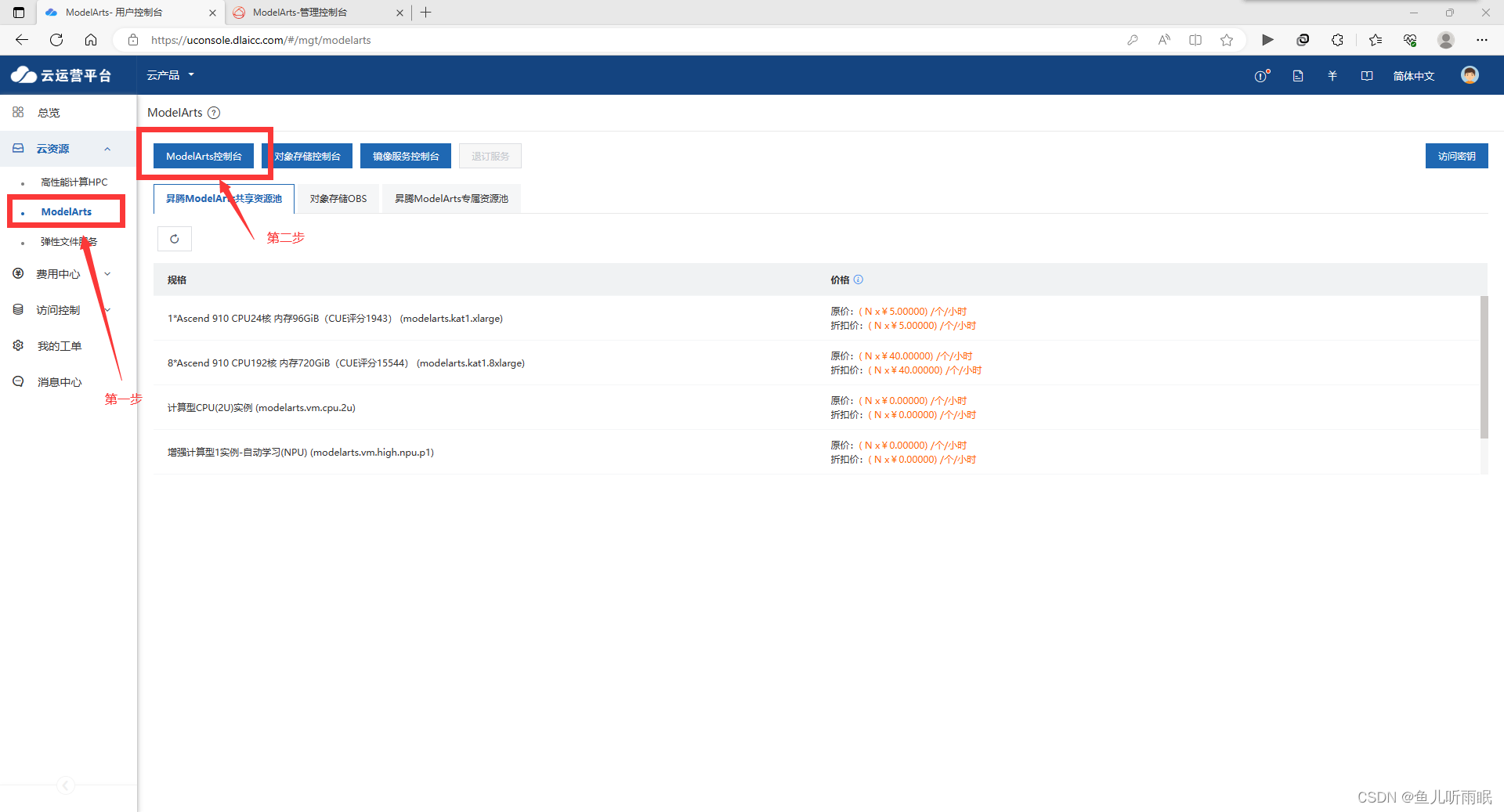
- 在ModelArts控制台中,点击开发环境下的 Notebook 。然后点击创建,创建一个 Notebook。
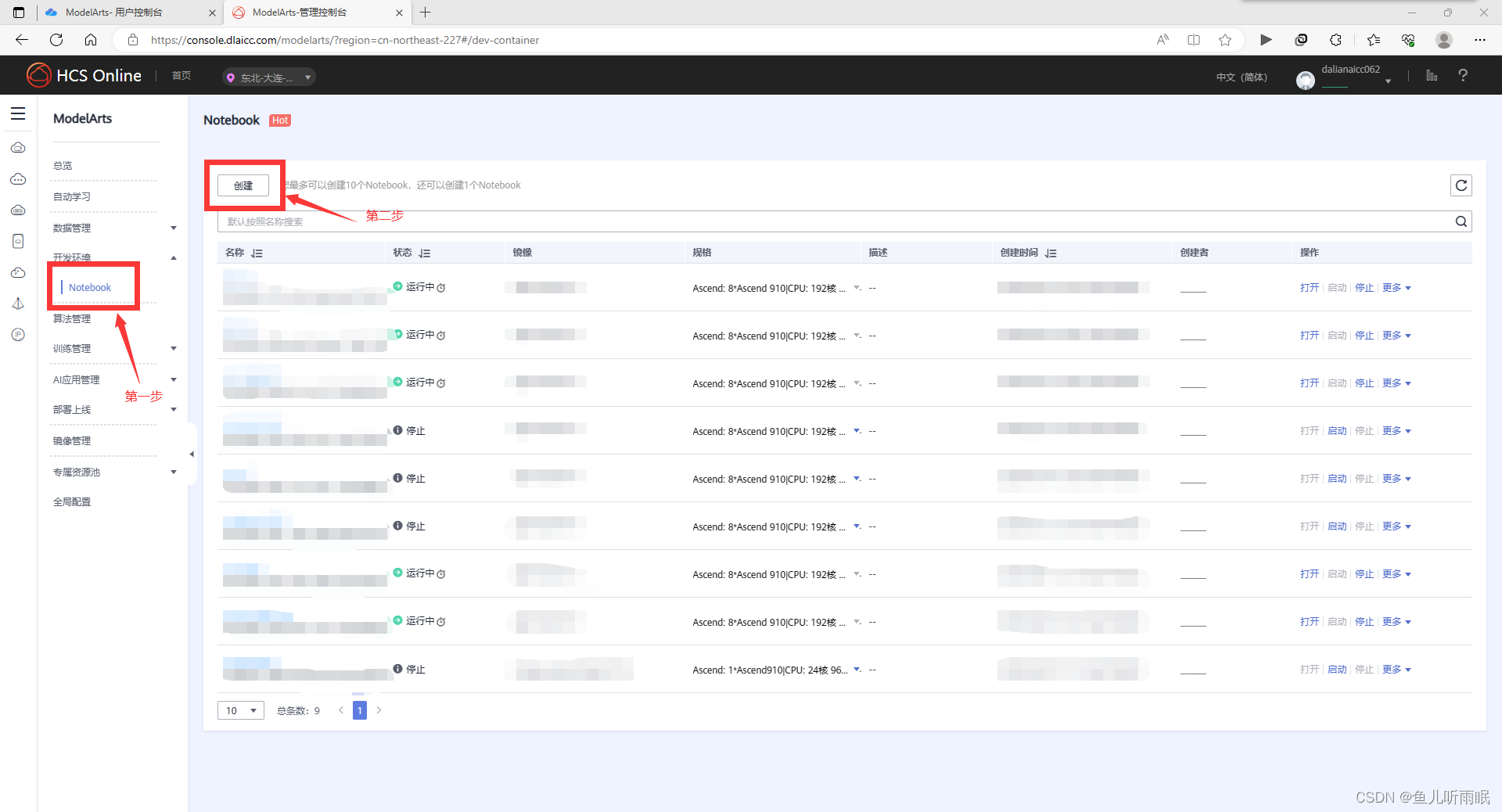
- 根据个人需求设置名称、选择资源规格等。然后,勾选SSH远程开发,点击密钥对右侧的“立即创建”。
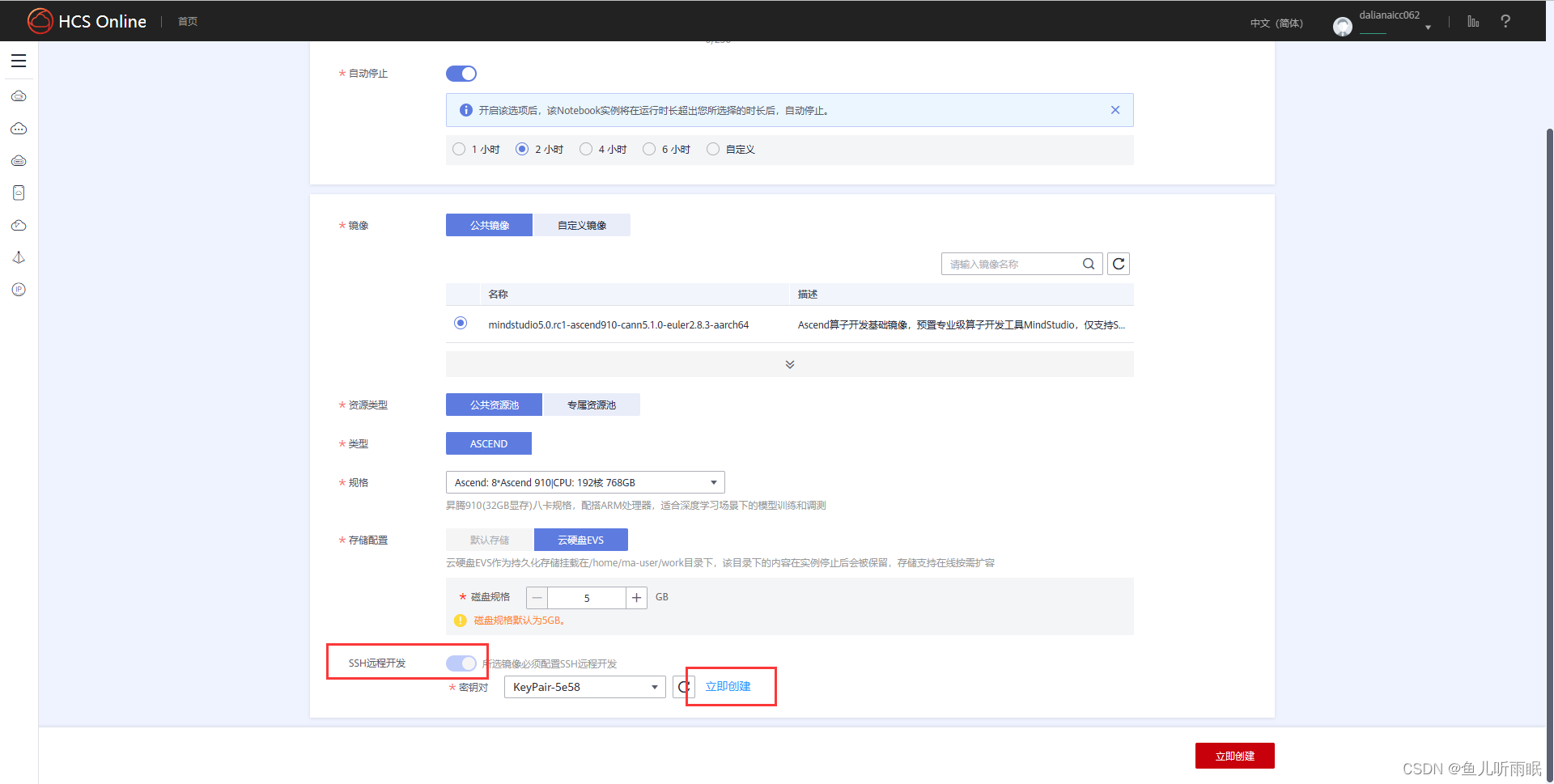
- 创建密钥对,点击确定。密钥对将用于后面远程连接时的身份验证。
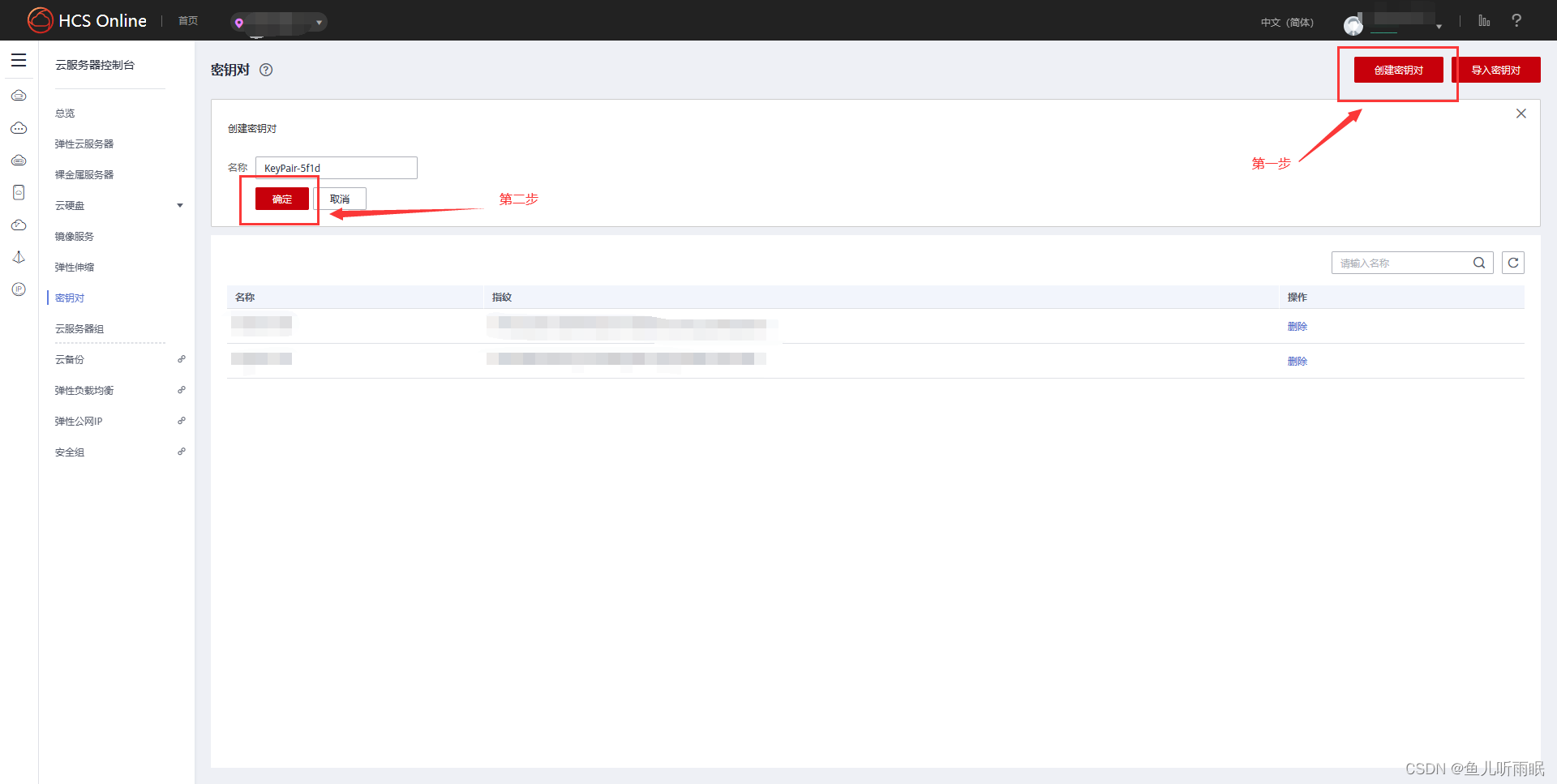
- 之后我们会看到创建成功的弹窗,并且浏览器下载了一个
.pem文件,我们后面会用到这个文件。点击确定,关闭弹窗。
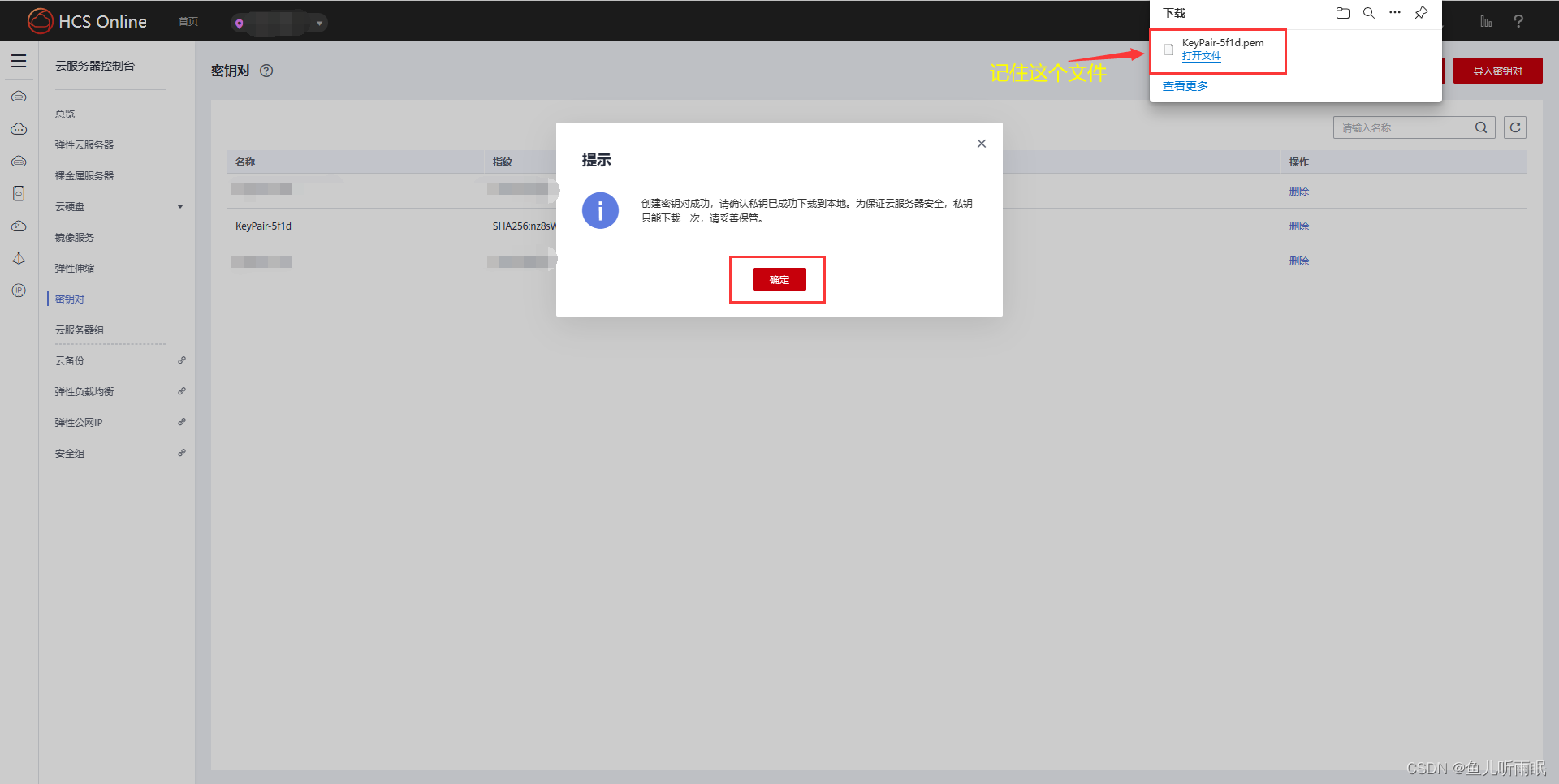
- 回到 ModelArts管理控制台,刷新并选择刚刚新创建的密钥对,最后点击立即创建。
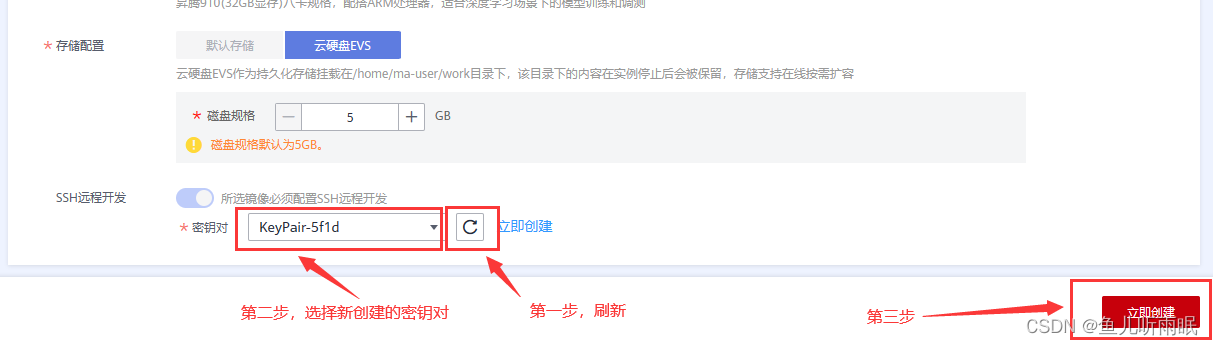
- 点击提交。
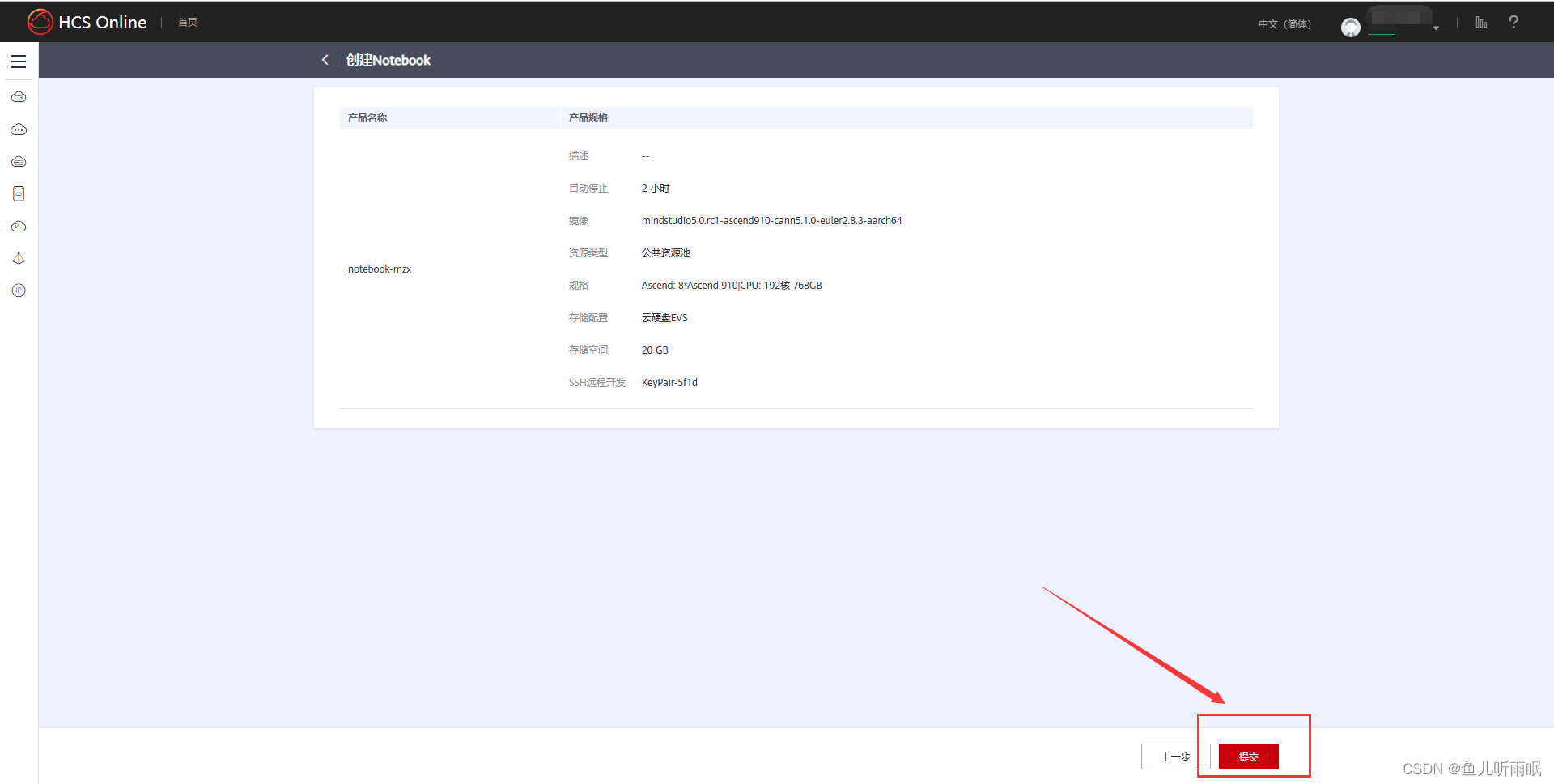
- 此时,我们已经创建好了一个 Notebook。
二、配置SSH
- 在PyCharm专业版中,点击 Tools 下面的 Start SSH Session 选项。

- 在弹出的窗口中,将 Authentication type 改为 Key pair OpenSSH or PuTTY。

- 此时我们还需要主机、端口号、用户名等信息,我们先回到 ModelArts管理控制台,点击刚刚新建的 Notebook。
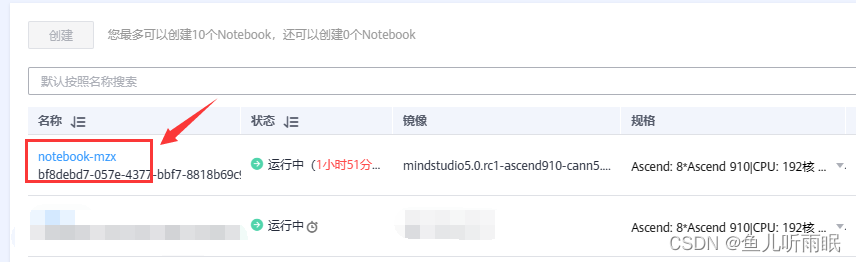
- 在右下角的地址中,我们可以找到相对应的信息。各信息与地址各部分的对应关系如下图所示,其中 Private key file 是刚刚创建密钥对时下载的
.pem文件。
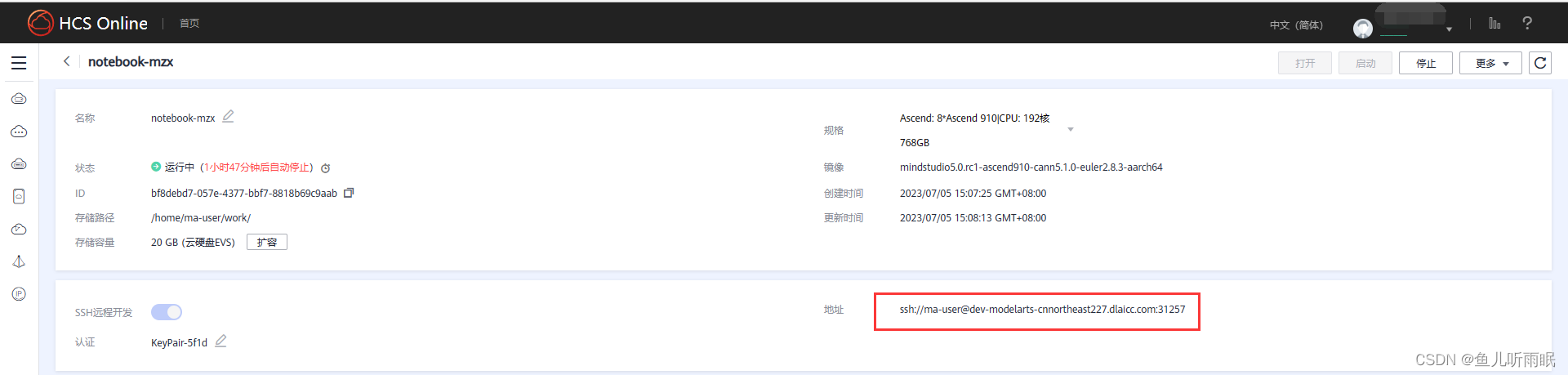
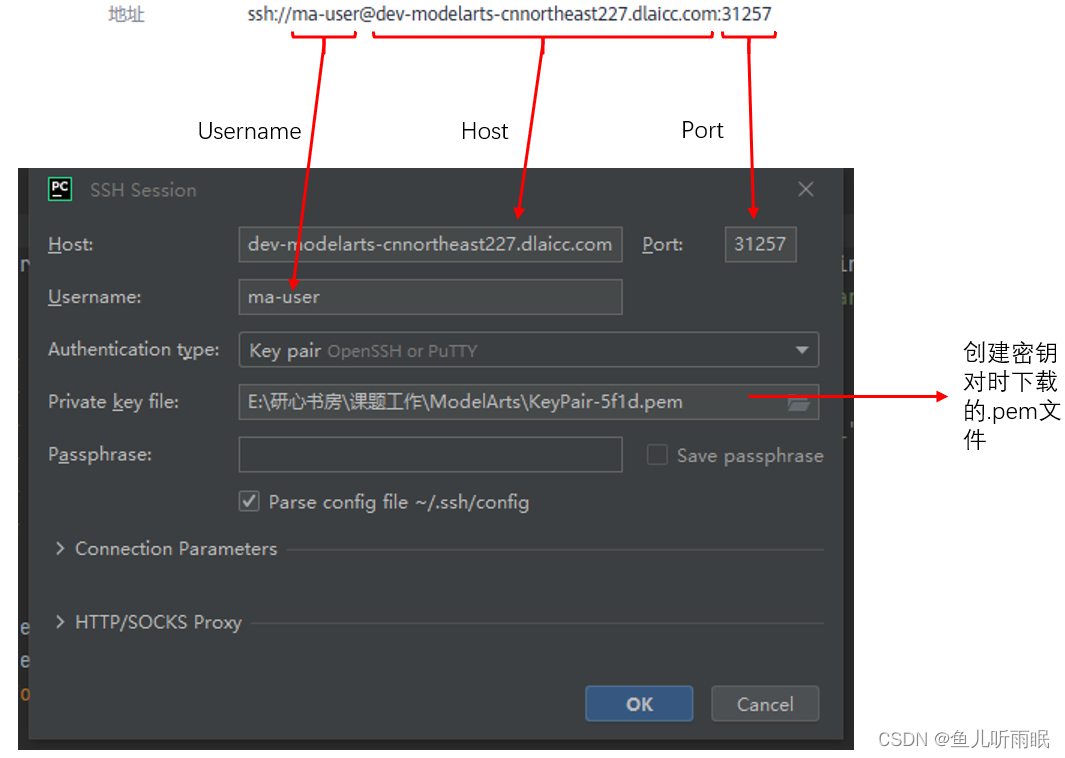
- 点击 OK 后出现如下弹窗,继续点击 OK。

- Terminal 中会出现 ModelArts 的标志:

三、配置远程Python解释器
- 回到PyCharm专业版,点击 File 下的 Settings。

- 找到 Project 下的 Python Interpreter 页面。

- 点击右侧的 Add Local Interpreter,选择 On SSH。

- 在新弹出的窗口中,选择 Existing,然后选择刚刚配置的SSH设置。

- Next

- Environment 选择 Existing,之后点击 Interpreter 右侧的省略号,选择 ModelArts 中的 Python 解释器。
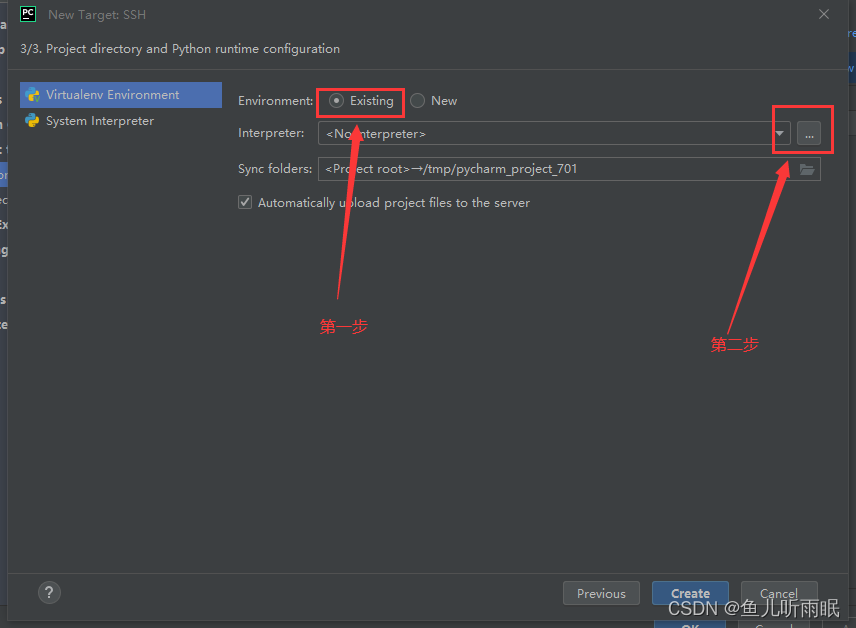
- 一般来讲会有多个Python解释器,下面是其中的两个:


- 选择好Python解释器的路径后,设置 Sync folders,点击右侧的图标。
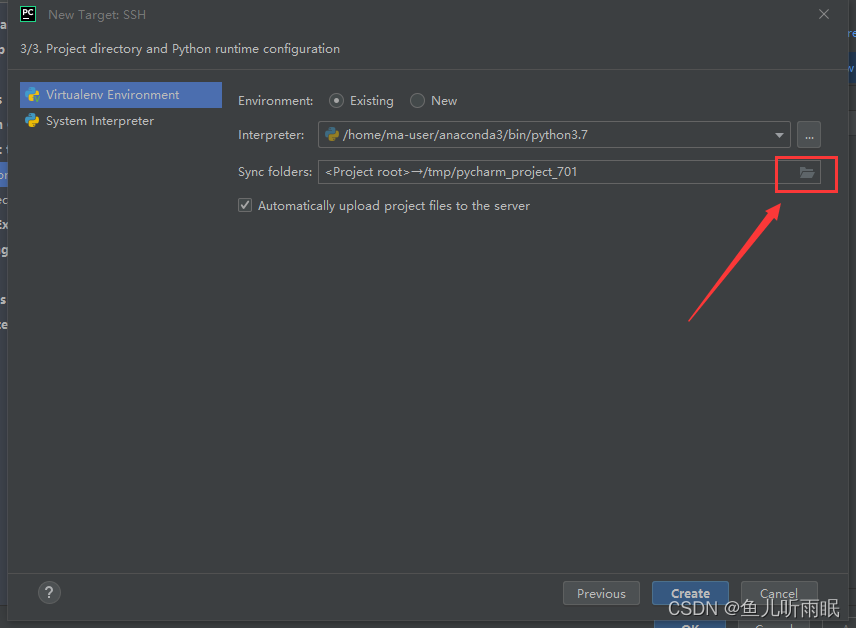
Sync folders的作用是:实时同步本地目录与服务器上的目录。因此,我们也能在下图的窗口中看到左右两条路径,左侧路径是我们本地的项目路径,右侧路径即为要同步到服务器上的路径。
- 在弹出的窗口后继续点击右侧路径,修改到 work 目录下。


- 之后点击OK回到SSH窗口,再点击create
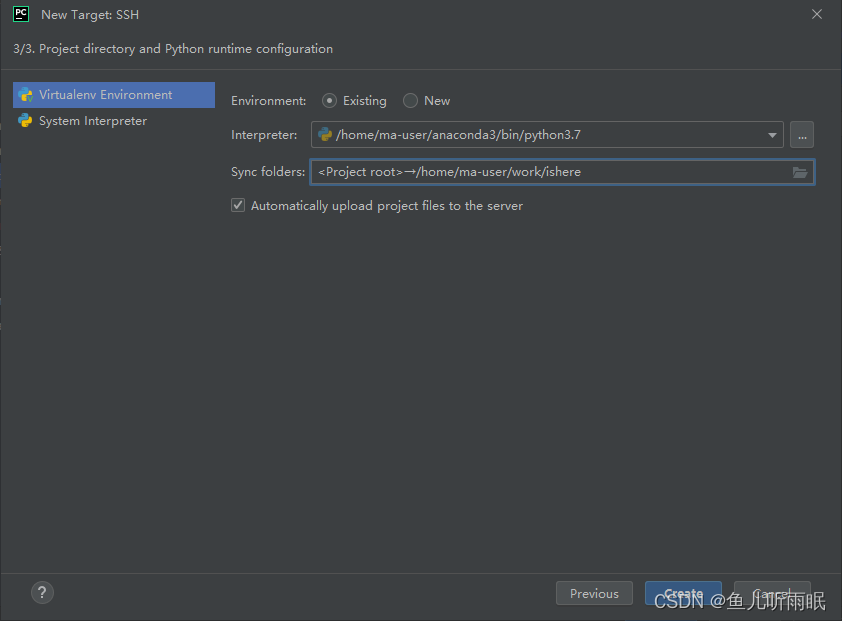
- 此时已配置好Python接收器的地址,点击OK即可。如下图所示:
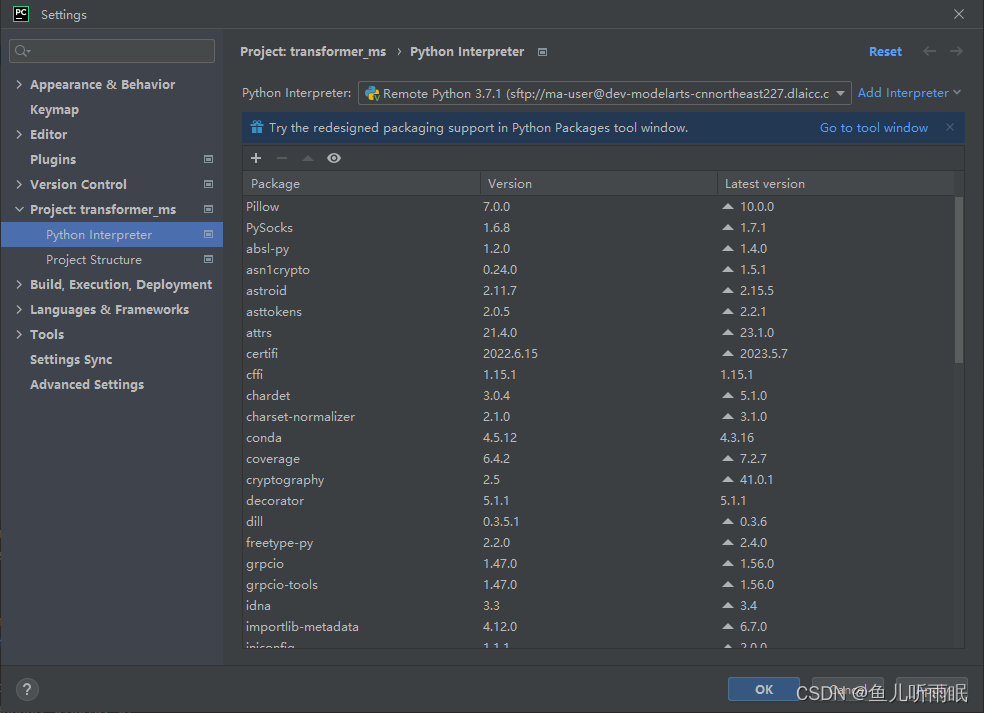
四、成果展示
按上述步骤完成后,我们就可以远程连接ModelArts的Python解释器了,如下图所示:

可以使用ModelArts的Python解释器运行本地的Python文件:
























 5059
5059











 被折叠的 条评论
为什么被折叠?
被折叠的 条评论
为什么被折叠?










